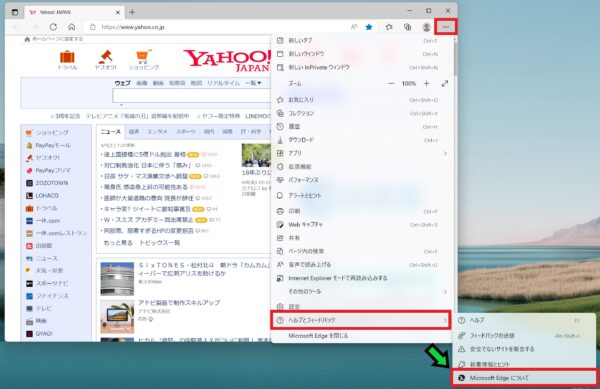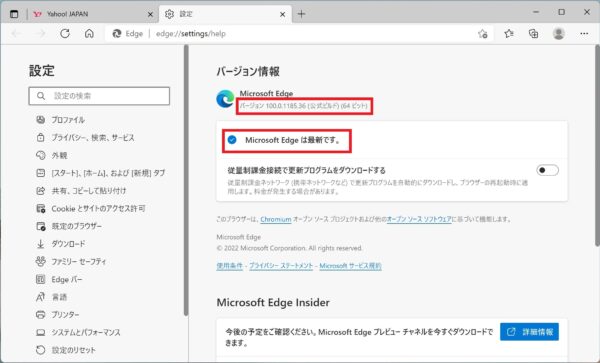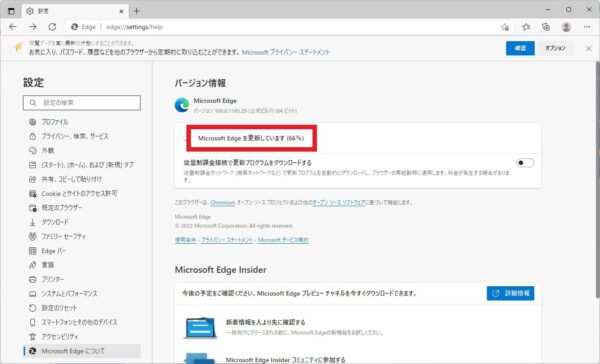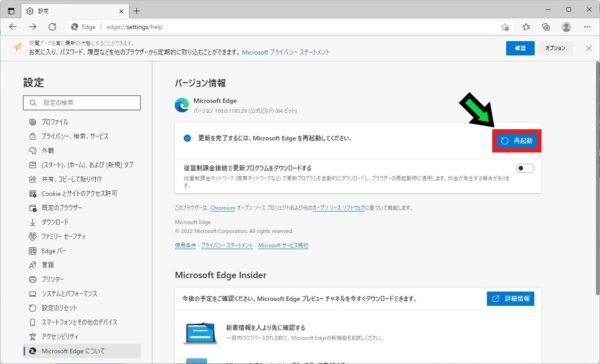作成日:2023/01/24
(更新日:2023/01/24)

こういった疑問に答えます。
本記事のテーマ
【2023年1月】Edge(エッジ)で印刷できない時の対応方法




記事の信頼性

200社ほどの企業のパソコンサポートを担当していました。
今ではパソコン修理会社を設立して、年間500台以上のトラブル対応を行っております。
この記事から得られる事
2023年1月頃からMicrosoft Edgeで印刷すると真っ白な画面になり印刷できない報告が多発しています。
エッジを最新バージョンにアップデートすることで印刷できるようになります。
この記事を読むことで、Microsoft Edgeのアップデート方法や最新バージョンになっているかの確認方法がわかります。
今回はWindowsのパソコンでMicrosoft Edgeの印刷ができないときの対応方法を紹介します。
2023年1月現在、Microsoft Edgeで印刷を行うと、画面が真っ白になり印刷できない現象が多発しています。
PDFファイルをエッジで開いたときも、同様に印刷ができません。
・Microsoft Edgeを使っている方。
・エッジで印刷ができなくなった方。
【2023年1月】Edge(エッジ)で印刷できない時の対応方法
【前提条件】
・この方法はWindowsのパソコンでの手順です。
・2023年1月頃に発生したエッジの印刷バグへの対策手順です。
【手順】
①Microsoft Edgeを開きます
②右上の「・・・」をクリック→「ヘルプとフィードバック」→「Microsoft Edgeについて」を選択
③こちらからバージョンの確認ができます
④更新できる場合は自動的に更新作業が始まります
⑤最後に再起動を押してアップデートを完了してください
Edgeが再起動されて、最新バージョンが反映されます。
これで印刷が正常にできるようになります。